[플러터, 애널리틱스] flutter로 만든 안드로이드 앱 analytics 연결하기
애널리틱스는 안드로이드나 iOS 앱을 만들고 유저들이 어떤 행동을 하는지 알 수 있게 하여 앱을 더 발전 시킬 수 있게 해주는 서비스 입니다.
이 애널리틱스(analytics)를 이용하면 사용자들이 어떤 부분을 많이 이용하고 어떤 기능을 잘 쓰지 않는지 파악 할 수 있어 앱 개발에 집중할 부분을 파악할 수 있게 해주는 유용한 서비스 입니다.
이번에는 플러터(Flutter)를 이용해서 파이어베이스 애널리틱스를 연결하고 사용하는 법을 간단하게 살펴 보겠습니다.
목차
1. go_router(고라우터)와 애널리틱스(analytics) 연결하기: FirebaseAnalyticsObserver
2. 유저가 버튼을 누르면 어떤 버튼 눌러는지 알아보기: logEvent
사용전 main.dart 기본 설정하기
애널리틱스 사용 전 main.dart에 main함수에 아래와 같이 코드를 수정해야 합니다.
1. WidgetsFlutterBinding.ensureInitialized();
2. await Firebase.initializeApp(options: DefaultFirebaseOptions.currentPlatform);
두 줄을 추가하면 기본 세팅은 끝입니다.
void main() async {
WidgetsFlutterBinding.ensureInitialized();
await Firebase.initializeApp(options: DefaultFirebaseOptions.currentPlatform);
runApp(const ProviderScope(child: MyApp()));
}Go_router와 애널리틱스 연결하기
go_router에 애널리틱스를 연결하면 사용자가 어떤 스크린(화면)에 많이 머무르는지 알수 있습니다.
기본적으로 애널리틱스를 사용하기 위해서는final analytics = FirebaseAnalytics.instance 이 코드가 시작입니다.
GoRouter에 observers:[FirebaseAnalyticsObserver(analytics: analytics)] 이것만 추가해주면 됩니다.
GoRoute에 name 파라메터는 필수
GoRoute에 name를 넣어야 현재 페이지의 이름이 애널리틱스로 보이게 됩니다.

전체코드
final analytics = FirebaseAnalytics.instance
final router = GoRouter(initialLocation: "/",
observers: [FirebaseAnalyticsObserver(analytics: analytics)],
routes: [
GoRoute(
name: "home",
path: "/",
builder: (_, state) => const MemoListView(),
routes: [
GoRoute(
name: "folder",
path: "folder",
builder: (_, state) {
return const CategoryScreen();
}),
GoRoute(
name: "write",
path: "write",
builder: (_, state) {
return WriteScreen();
}),
GoRoute(
name: "edit",
path: "edit",
builder: (_, state) {
final memo = state.extra as Memo;
return WriteScreen(memo: memo);
}),
GoRoute(
path: "search",
name: "search",
builder: (_, state) {
return SearchScreen();
}),
GoRoute(
path: ":category",
name: "category",
builder: (_, state) {
return MemoListView(title: state.pathParameters["category"]);
}),
]),
]);유저가 버튼을 누르면 어떤 버튼 눌러는지 알아보기: logEvent
플러터의 애널리틱스 패키지에는 사람들이 자주 사용하는 이벤트은 이미 메소드로 만들어 두었습니다. 하지만 저는 그냥 단순히 어떤 버튼을 눌렀고 그 버튼을 눌렀을때 간단한 파라미터 값을 받아오는 방법인 logEvent 메소드를 사용해 보겠습니다.
간단하게 저장하기 버튼을 눌렀을때 CLICK_SAVE와 어떤 내용을 적었는지 받아오도록 해보겠습니다.
 |
 |
 |
 |
전체 코드
FirebaseAnalytics.instance.logEvent(
name: "CLICK_SAVE",
parameters: {"contents": contents, "category": category});
자주 사용하는 기능들은 이미 만들어져 있어서 가령 logAddToCart 메소드를 이용해서 장바구니에 담는 이벤트를 전송할 수도 있으니 확인해보시면 좋을거 같습니다.
디버그뷰(DebugView) 사용법
마지막으로 애널리틱스가 잘 작동하는지 알아보는 방법인 디버그뷰 사용법은 아래 링크로 가셔서 패키지 네임이라는 곳에 플러터 패키지 이름을 적고 프로젝트 경로의 터미널에 넣고 엔터 치시면 디버그 뷰를 사용 하실수 있습니다.
- 디버그 뷰 사용 하기 : PACKAGE_NAME에 만드신 패키지 이름을 넣으시면 됩니다.
adb shell setprop debug.firebase.analytics.app PACKAGE_NAME- 디버그 뷰 사용 중지 :
adb shell setprop debug.firebase.analytics.app .none.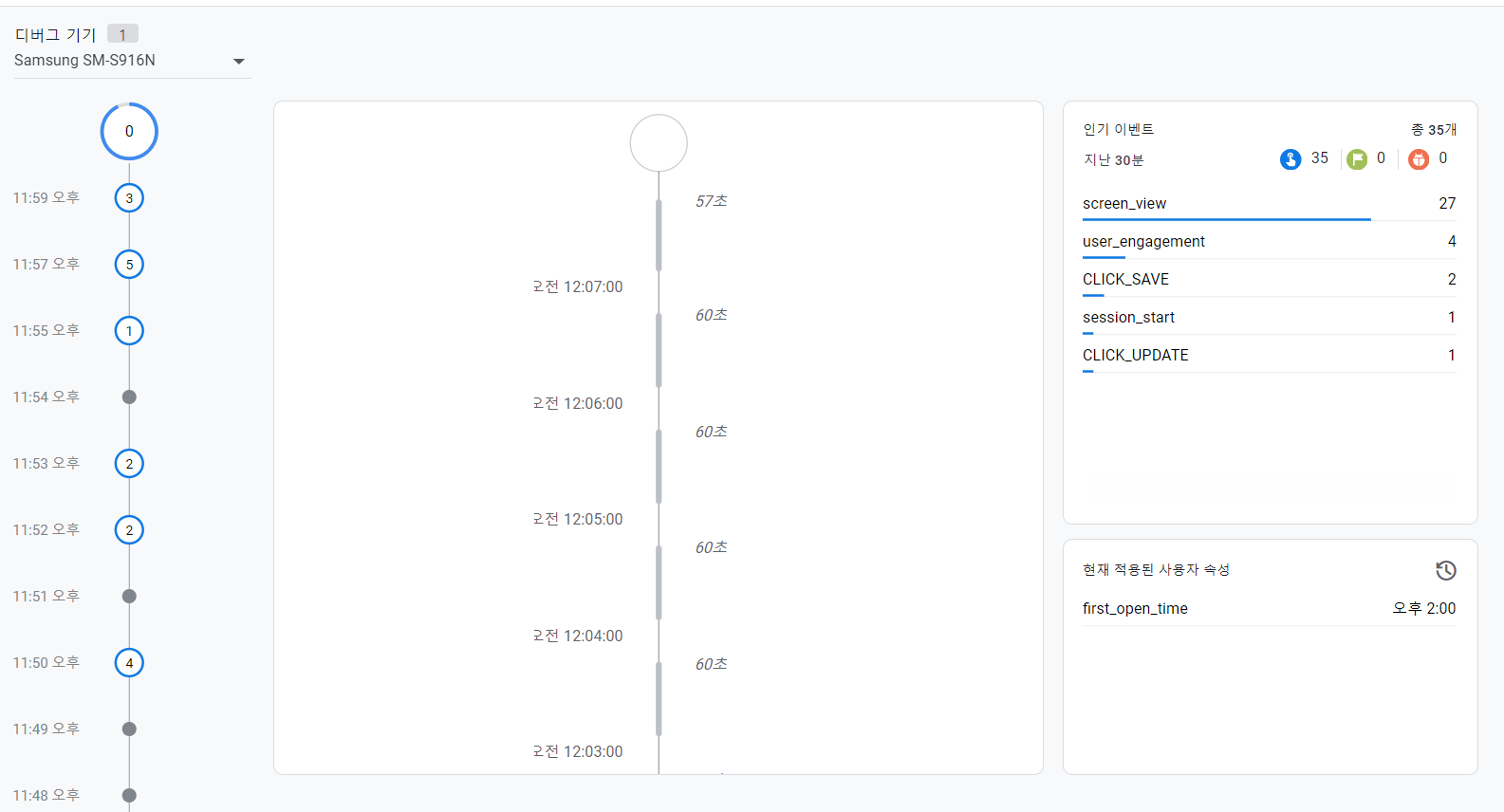
https://firebase.google.com/docs/analytics/debugview#android
디버깅 이벤트 | Google Analytics for Firebase
Google I/O 2023에서 Firebase의 주요 소식을 확인하세요. 자세히 알아보기 의견 보내기 디버깅 이벤트 컬렉션을 사용해 정리하기 내 환경설정을 기준으로 콘텐츠를 저장하고 분류하세요. DebugView를 사
firebase.google.com
여기 나온 내용은 공식문서를 참조하여 작성하였습니다.
https://firebase.google.com/docs/analytics?hl=ko
Google Analytics for Firebase
Google 애널리틱스는 앱 사용 및 사용자 참여에 대한 통계를 제공하는 앱 측정 솔루션으로, 무료로 사용할 수 있습니다.
firebase.google.com
| [플러터, 애널리틱스] Missing google_app_id. Firebase Analytics disabled. 에러 해결하기- 2023년 10월 최신 해결방법 (1) | 2023.10.14 |
|---|---|
| [플러터와 파이어베이스]배포시 파이어베이스 로그인(Authentication(인증)) SHA-1을 추가해야 정상적으로 로그인이 된다. (0) | 2023.03.14 |
| [플러터와 파이어베이스] 데이터 쿼리 정리(WHERE 문) (0) | 2023.02.25 |
| [플러터3.0, 파이어베이스] 파이어 베이스 폰 인증 하기 (0) | 2022.08.15 |
| 플러터와 파이어베이스 1탄 - 플러터 3.0 업데이트 후 파이어베이스(firebase) 연동(1) (0) | 2022.07.03 |



댓글